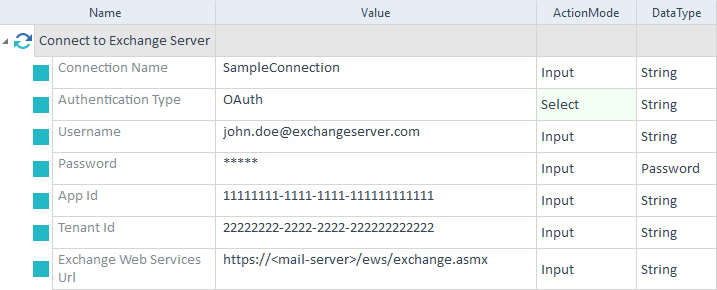Exchangeサーバーに接続する
Exchange サーバーモジュールへの接続を使用すると、Microsoft Exchange サーバーに接続し、E メール機能をテストすることができます。このモジュールは標準サブセットの一部です。これは、標準Modules->エンジン -& gt;メールの下にあります。
このモジュールは、基本認証およびOAuth認証の両方の方法をサポートしています。
メールサーバで認証するためにOAuthを使用する場合は、まずMicrosoft ID プラットフォームに登録して、アプリケーション(クライアント)ID とディレクトリ(テナント)ID を取得する必要があります。そのためには、以下の手順に従ってください。
-
Azure Portal にサインインします。
-
Azure Active Directory に移動します。
-
管理で、アプリ登録-> 新規登録を選択します。
-
必須項目を入力します:
-
プラットフォームとして、モバイルおよびデスクトップアプリケーションを選択してください。
-
リダイレクトURI として https://login.microsoftonline.com/common/oauth2/nativeclient を指定します。
-
適切なサポートアカウントの種類を指定します。
-
パブリッククライアントフローの許可を選択します。
-
Microsoft Graph / EWSを追加します。AccessAsUser.すべての APIの許可と管理者の同意を付与します。
-
-
登録を完了します。
-
アプリケーション(クライアント) ID とディレクトリ (テナント) ID をメモします。
-
Exchange Serverモジュールへの接続を使用できるようになりました。

|
この例では、エクスチェンジサー「 exchangemail.com 」に接続する「 SampleConnection 」という名前の接続を確立します。 Tricentis では、アプリケーションとExchangeサーバー間の安全な通信を確保するために、EWSエンドポイントに送信するすべてのリクエストにHTTPSを使用することをお勧めします。
Exchangeサーバーへの接続を確立する
|

|
Tricentis Tosca はOffice 365をサポートしています。アカウントで Azure多要素認証(MFA) が有効になっている場合は、2段階認証検証(2FA) 用の新しいアプリ パスワードを作成する必要があります。詳しくは、 Microsoftのドキュメント: 2段階認証用のアプリパスワードを管理するをご覧ください。 |